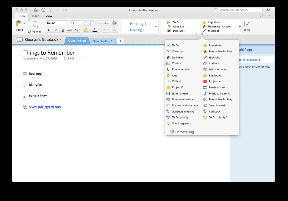Topp 7 måter å fikse Windows Laptop som drenerer batteri når du lukker lokket
Miscellanea / / May 16, 2022
Ikke alle er opptatt av å slå av den bærbare datamaskinen etter å ha gjort litt arbeid. Når du setter den bærbare datamaskinen i hvilemodus, er den klar til bruk i løpet av et par sekunder når du vekker den. Noen ganger kan du legge merke til at den bærbare Windows-maskinen mister unormal batteriprosent når du lukker lokket. Hvis du står overfor det samme, her er måtene å fikse en Windows-bærbar som tømmer batteriet når lokket er lukket.

Sette du den bærbare datamaskinen i dvale om natten og mistet 10–15 % batteriprosent om morgenen? Det er ikke normalt, og før du mister morgentimer på å lade den bærbare datamaskinen, kan du gå gjennom triksene nedenfor og fikse problemer med batteriforbruk en gang for alle.
1. Deaktiver rask oppstart
Som navnet antyder hjelper Fast Startup-funksjonen din PC med å starte raskere. Noen ganger kan funksjonen gå galt og holde den bærbare datamaskinen våken selv når du lukker lokket eller slår av den bærbare datamaskinen. Når du starter enheten, kan du ha et tomt batteri. La oss deaktivere rask oppstart på den bærbare datamaskinen.
Trinn 1: Trykk på Windows-tasten og søk etter Kontrollpanel.
Steg 2: Velg Maskinvare og lyd.
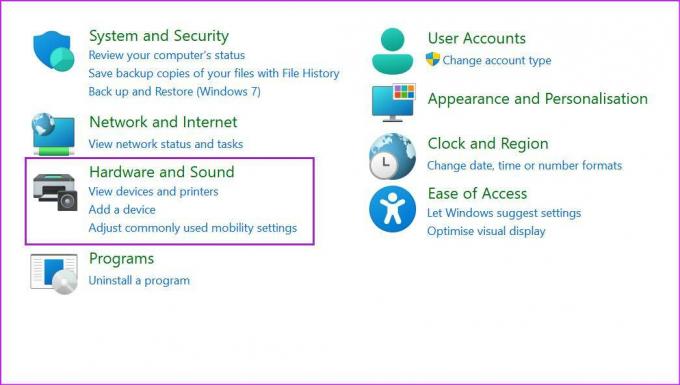
Trinn 3: Klikk på Strømalternativer.
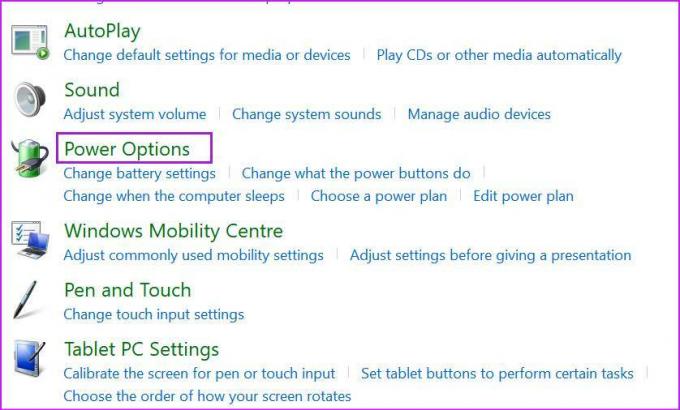
Trinn 4: Plukke ut Velg hva lukking av lokket gjør fra venstre sidefelt.
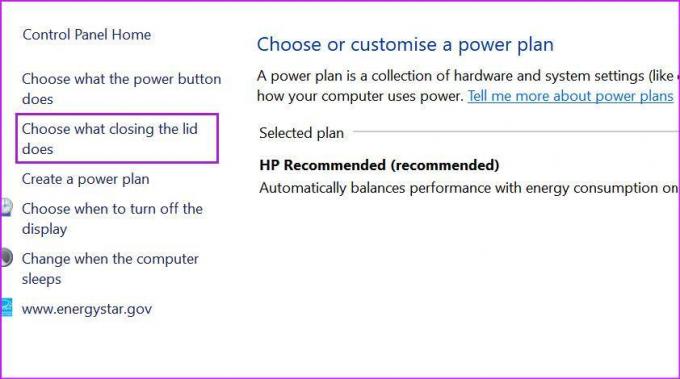
Trinn 5: Deaktiver Slå på alternativet for rask oppstart og klikk på Lagre endringer nederst.
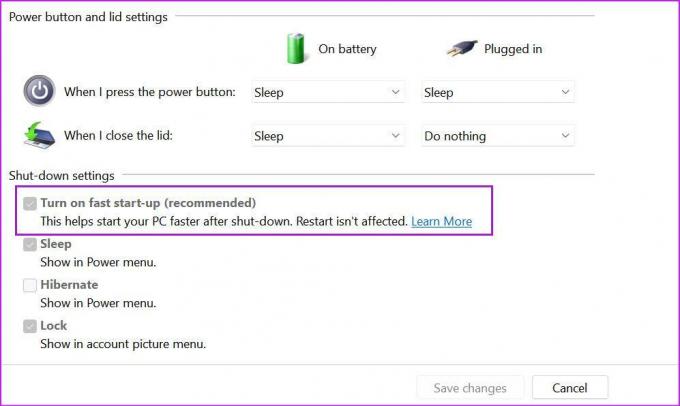
2. Sørg for å suspendere alle Windows-prosesser
Prøver du å oppdatere apper på den bærbare datamaskinen eller laste ned en stor fil fra nettet? Før du lukker lokket på den bærbare datamaskinen, fullfør oppgaven eller sett nedlastingsprosessen på pause. Noen tjenester kan fortsette å kjøre i bakgrunnen etter at du har lukket lokket, og det kan tømme batteriet raskt.
3. Kjør strømfeilsøking
Windows 11 kommer med et strømfeilsøkingsverktøy for å fikse uregelmessigheter med batteriforbruk på bærbare datamaskiner. Slik kjører du en strømfeilsøking og fikser den bærbare datamaskinens tømmende batteri når du lukker lokket.
Trinn 1: Åpne Windows 11-innstillinger og velg System fra venstre sidefelt.
Steg 2: Klikk på Feilsøking.
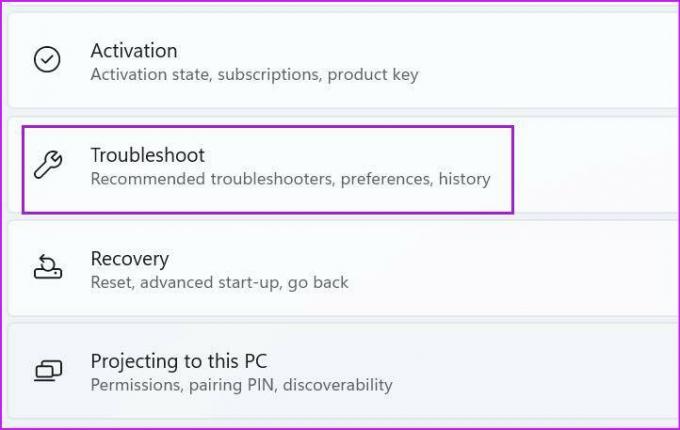
Trinn 3: Åpne andre feilsøkere.
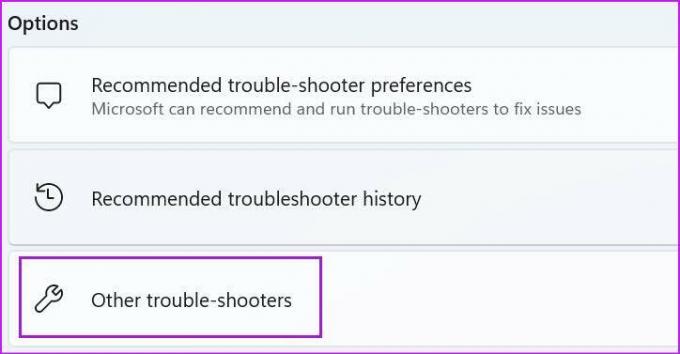
Trinn 4: Kjør en strømfeilsøking og la Windows fikse problemet.
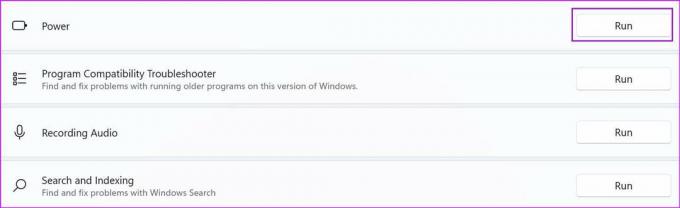
4. Sett den bærbare datamaskinen i dvale når du lukker lokket
Noen brukere setter ikke den bærbare datamaskinen i dvale, men lukker i stedet lokket, forutsatt at den går i hvilemodus automatisk. Hvis du har valgt "Gjør ingenting" mens du lukker lokket i kontrollpanelmenyen, vil den bærbare datamaskinen holde seg våken og tømme batteriet. Du må gjøre en justering fra kontrollpanelet.
Trinn 1: Åpne Kontrollpanel og gå til Strømalternativer (se den første delen).
Steg 2: Plukke ut Velg hva lukking av lokket gjør.
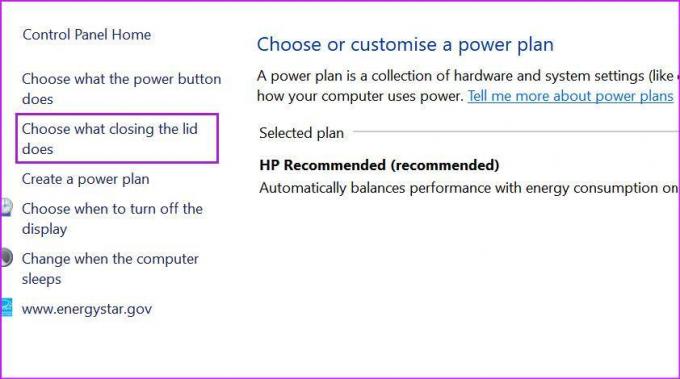
Trinn 3: Fra «Når jeg lukker lokket»-menyen har du to alternativer.
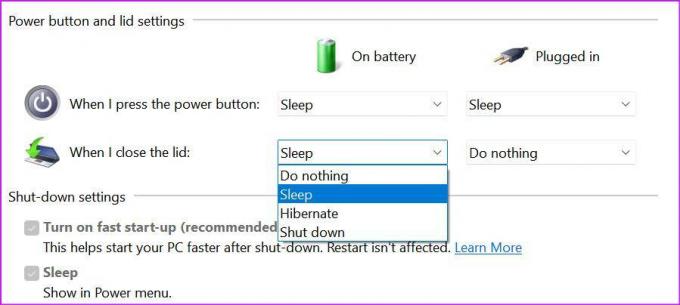
På batteri: Bruk rullegardinmenyen og velg Sleep.
Plugget inn: Velg Gjør ingenting eller Sleep når den er koblet til (selv om vi anbefaler å velge hvilemodus).
5. Ikke åpne for mange apper ved oppstart
Etter å ha åpnet lokket på den bærbare datamaskinen, merker du høy batteribruk og vifter som snurrer med høyere støy? Kanskje det er for mange tjenester som åpner ved oppstart på den bærbare datamaskinen. Du trenger å deaktiver irrelevante apper og tjenester fra å åpne ved oppstart fra innstillingsmenyen.
Trinn 1: Åpne Windows 11 Innstillinger-menyen (bruk Windows + I-tastene).
Steg 2: Velg Apper fra venstre sidefelt.
Trinn 3: Klikk på Oppstart nederst.
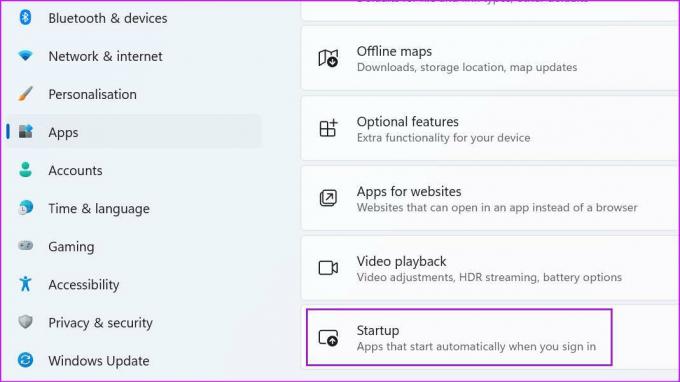
Trinn 4: Sjekk apper og tjenester som åpnes ved oppstart og deres innvirkning på systemet.
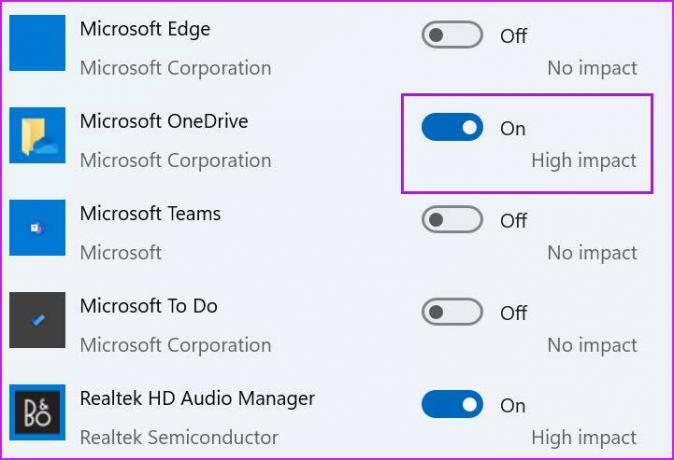
Slå av atferden for unødvendige apper og lukk menyen.
6. Koble eksterne enheter fra den bærbare datamaskinen
Har du koblet til USB-enheter eller eksterne harddisker med den bærbare datamaskinen? Når du lukker lokket, kan de tilkoblede enhetene vekke den bærbare datamaskinen ofte og føre til at batteriet tappes. Du må koble eksterne enheter fra den bærbare datamaskinen og deretter lukke lokket.
7. Sjekk batteritilstanden
Hvert bærbare batteri kommer med faste ladesykluser. På de fleste moderne bærbare datamaskiner vil du se 1000 ladesykluser, og etter det vil enhetens batteri degraderes. Du kan sjekke de venstre syklusene for den bærbare datamaskinens batteri ved å bruke trinnene nedenfor.
Merk: Trinnene for å sjekke batteritilstanden (venstre ladesykluser) varierer fra en OEM til en annen. I skjermbildene nedenfor vil vi bruke en HP bærbar PC.
Trinn 1: Trykk på Windows-tasten og søk etter HP Support Assistant.
Steg 2: Trykk Enter-tasten og åpne menyen.
Trinn 3: Velg Batteri fra dashbordet mitt under Enhetshelse-menyen.
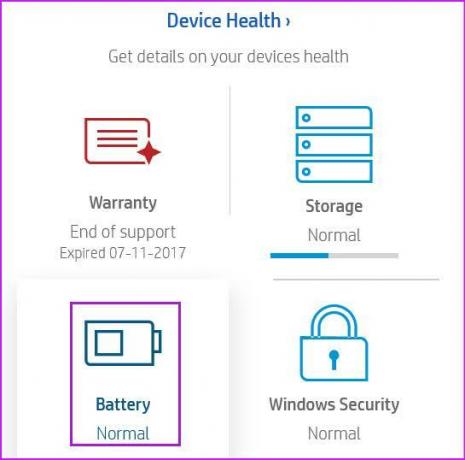
Trinn 4: Kjør batterisjekk.
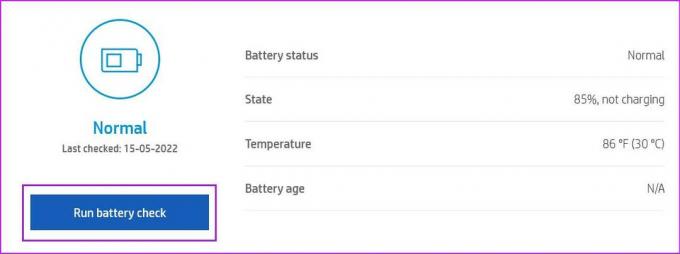
Trinn 5: Fra resultatmenyen velger du vis avansert informasjon.
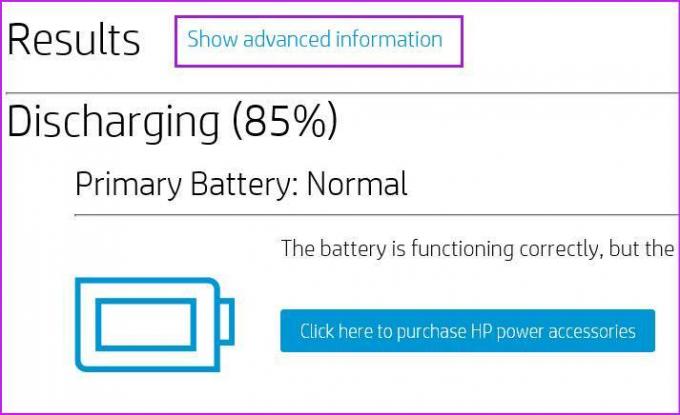
Trinn 6: Kontroller venstre syklustelling fra følgende meny.
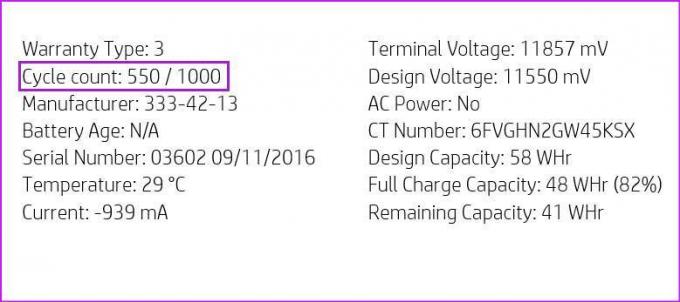
Hvis batteriet til den bærbare datamaskinen nærmer seg slutten av levetiden, vil du merke det høyt batteriforbruk ved daglig bruk og ved lukking av lokket. Du må få den erstattet av selskapet.
Stopp batteritømming på den bærbare datamaskinen
Du vil ikke bruke arbeidstiden på å holde deg klistret til en strømadapter. Tømmende batteri for bærbare Windows-maskiner er ikke et normalt fenomen. Du må bruke triksene ovenfor og avslutte en unormal batteribruk når du lukker lokket på den bærbare datamaskinen.
Sist oppdatert 16. mai 2022
Artikkelen ovenfor kan inneholde tilknyttede lenker som hjelper til med å støtte Guiding Tech. Det påvirker imidlertid ikke vår redaksjonelle integritet. Innholdet forblir objektivt og autentisk.

Skrevet av
Parth jobbet tidligere hos EOTO.tech og dekket teknologinyheter. Han frilanser for tiden hos Guiding Tech og skriver om appsammenligning, veiledninger, programvaretips og triks og dykker dypt inn i iOS-, Android-, macOS- og Windows-plattformer.